使用RKE快速部署k8s集群
2019-11-12 15:25 WilliamZheng 阅读(4214) 评论(0) 收藏 举报一、环境准备
1.1环境信息
| IP地址 | 角色 | 部署软件 |
|---|---|---|
| 10.10.100.5 | K8s Master | Etcd、Control |
| 10.10.100.17 | K8s Worker1 | Worker |
| 10.10.100.18 | K8s Worker2 | Worker |
| 10.10.100.6 | Rancher | Rancher |
1.2环境准备
三台k8s机器都是在OpenStack上按照模板镜像创建出来的虚拟机,镜像模板是Ubuntu18.04,并且已经安装了docker-ce,添加了私有镜像仓库地址,和阿里云共有镜像加速,此过程省略。
10.10.100.6是一台部署在容器里的rancher,我们通过这个rancher的RKE来快速部署k8s集群
二、部署过程
2.1添加k8s集群
登陆rancher界面,点击右上角添加集群(至于如何部署rancher,请参考rancher官方文档)
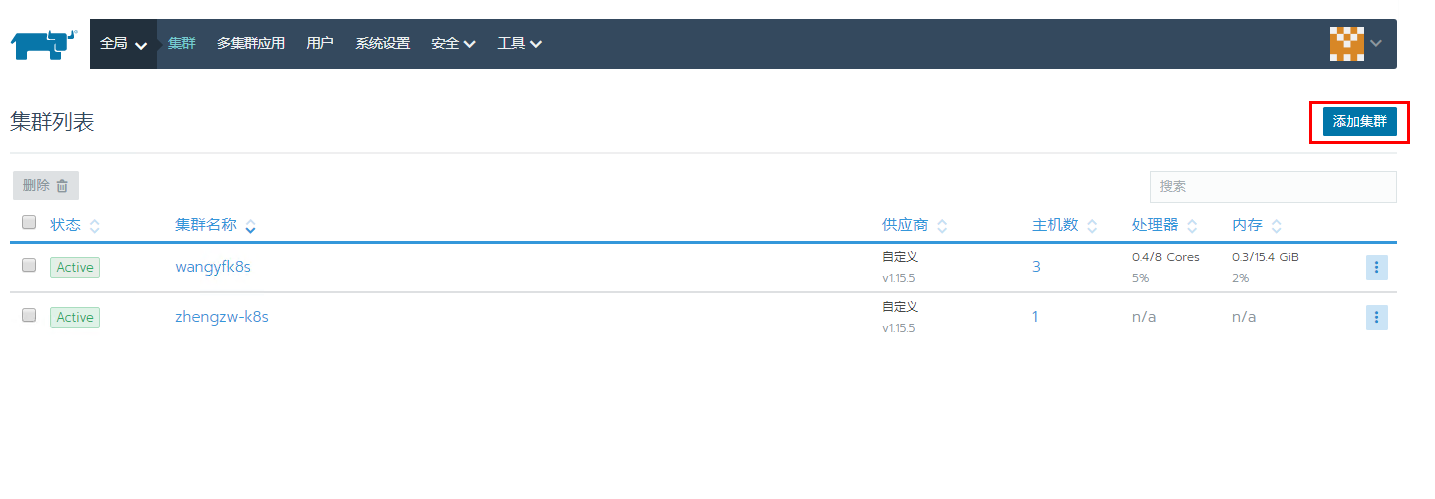
2.2部署k8smaster
选择角色Etcd和Control

复制部署命令到k8smaster执行
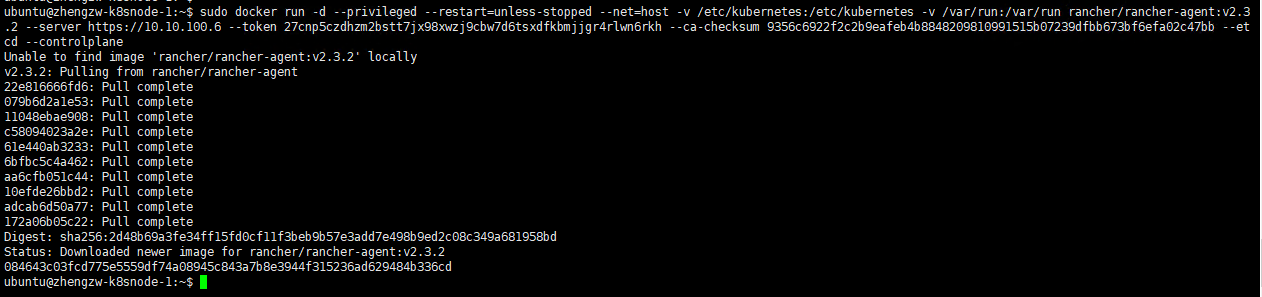
2.3部署k8sworker
选择角色worker
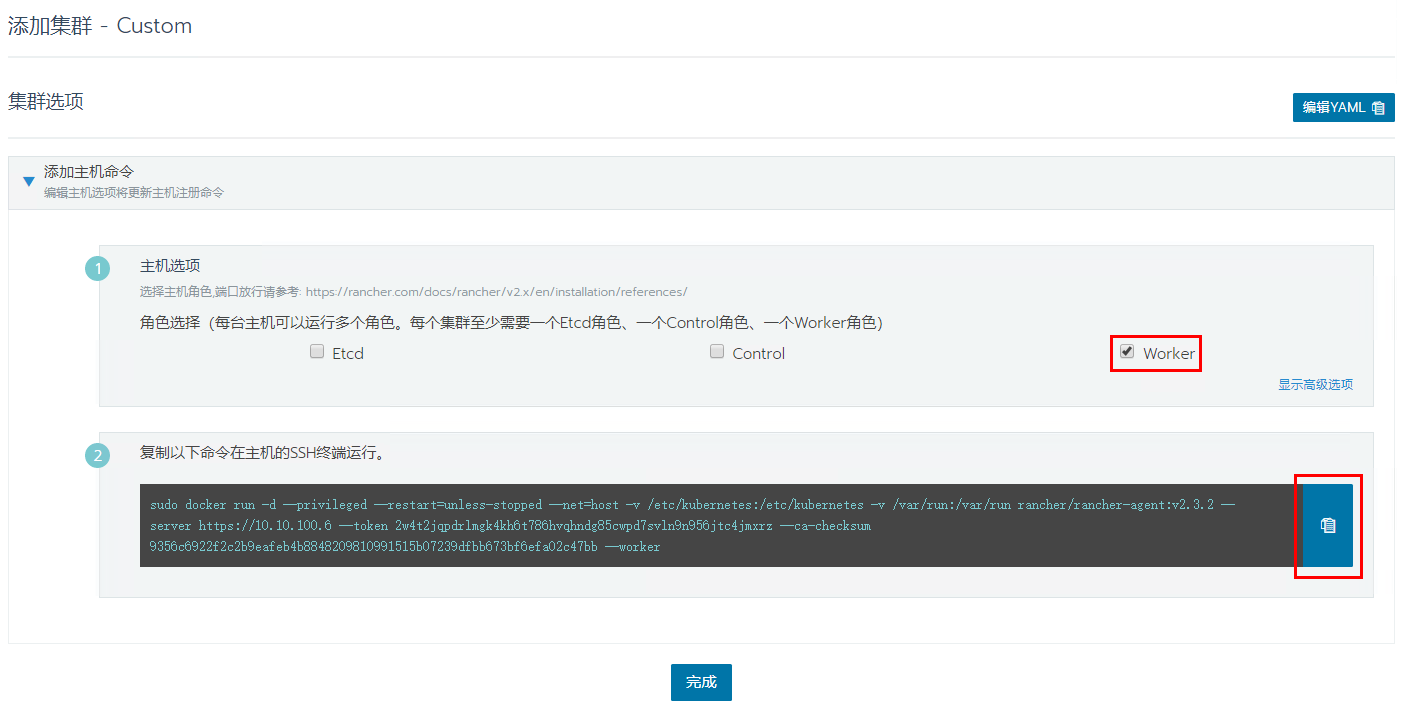
复制部署命令到k8sworker上执行
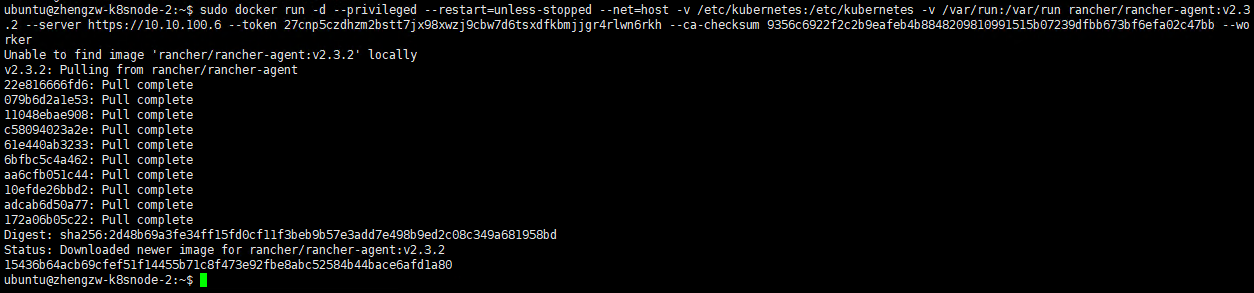
2.4检查集群状态
大概需要60分钟左右部署完毕,状态是Active,且无报错
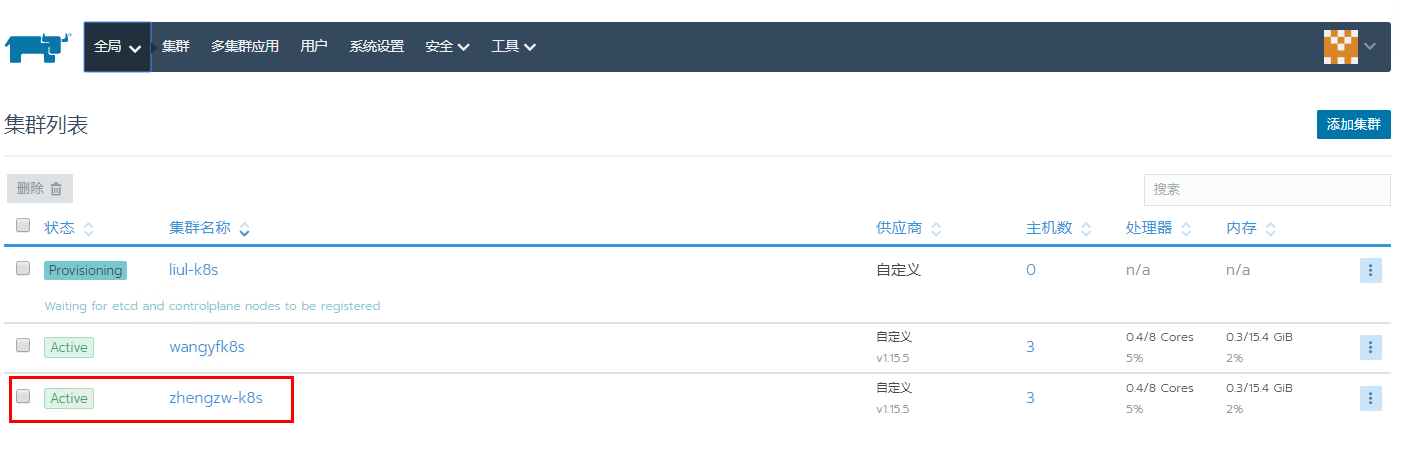
2.5安装k8s集群dashboard界面
登陆rancher界面,进入刚装好的k8s集群,进入system命名空间,点击应用商店,点击启动,搜索dashboard,点击安装,如下
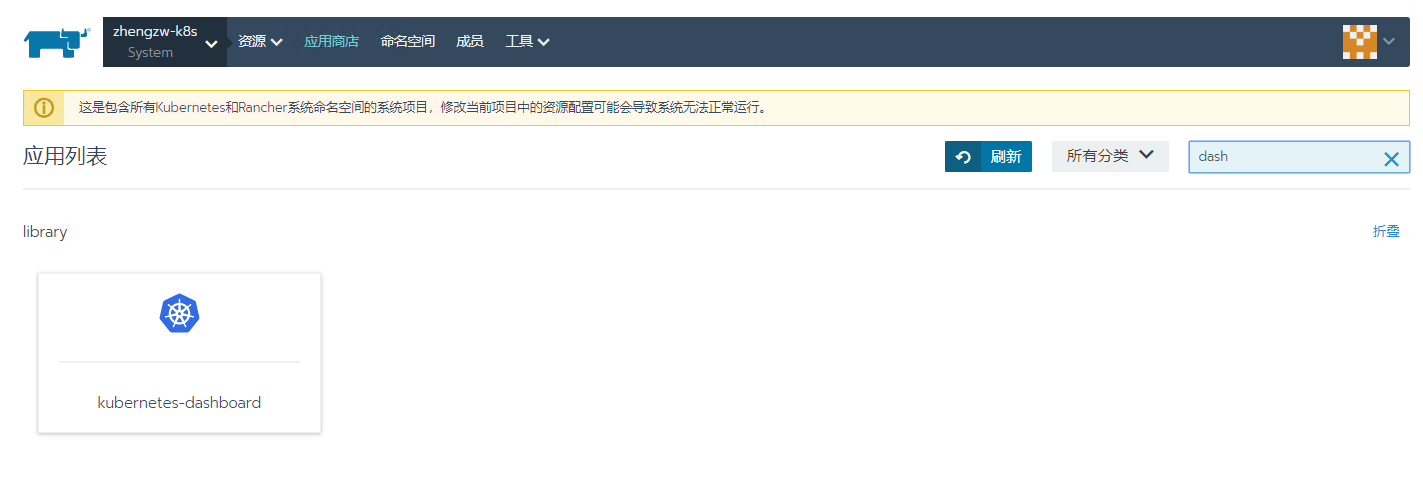
这里已经安装好了dashboard
2.6访问k8s集群dashboard界面
-
在应用商店里,点击/index.html,
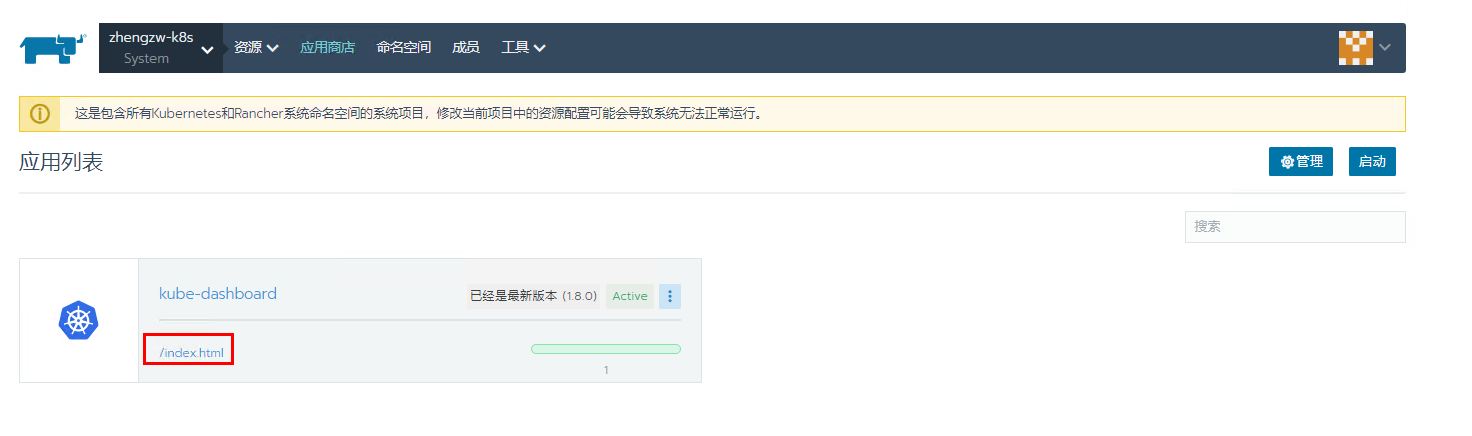
-
首次登陆需要导入kubeconfig文件或者输入密码,这里我们选择导入kubeconfig文件
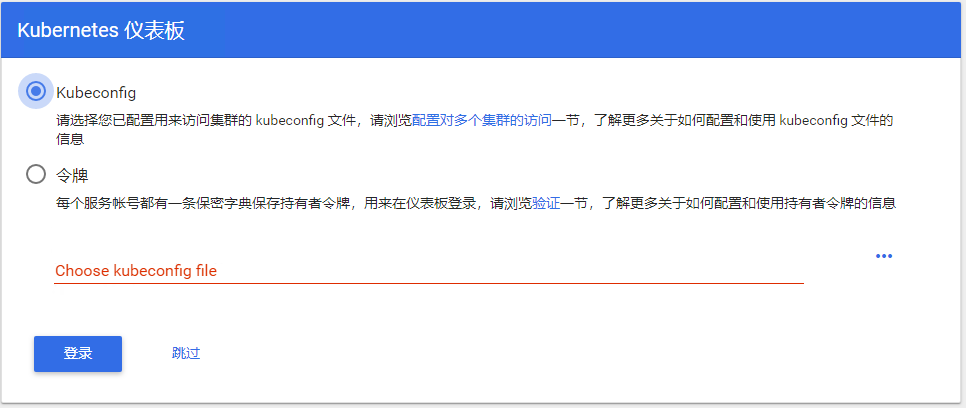
-
创建kubeconfig文件,在windows机器上创建如下目录和文件
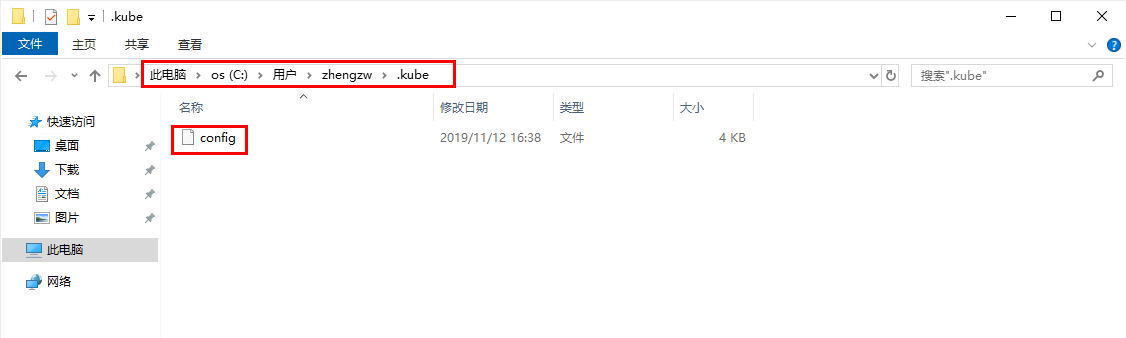
-
复制Kubeconfig文件里的全部内容,然后填入config文件里并保存
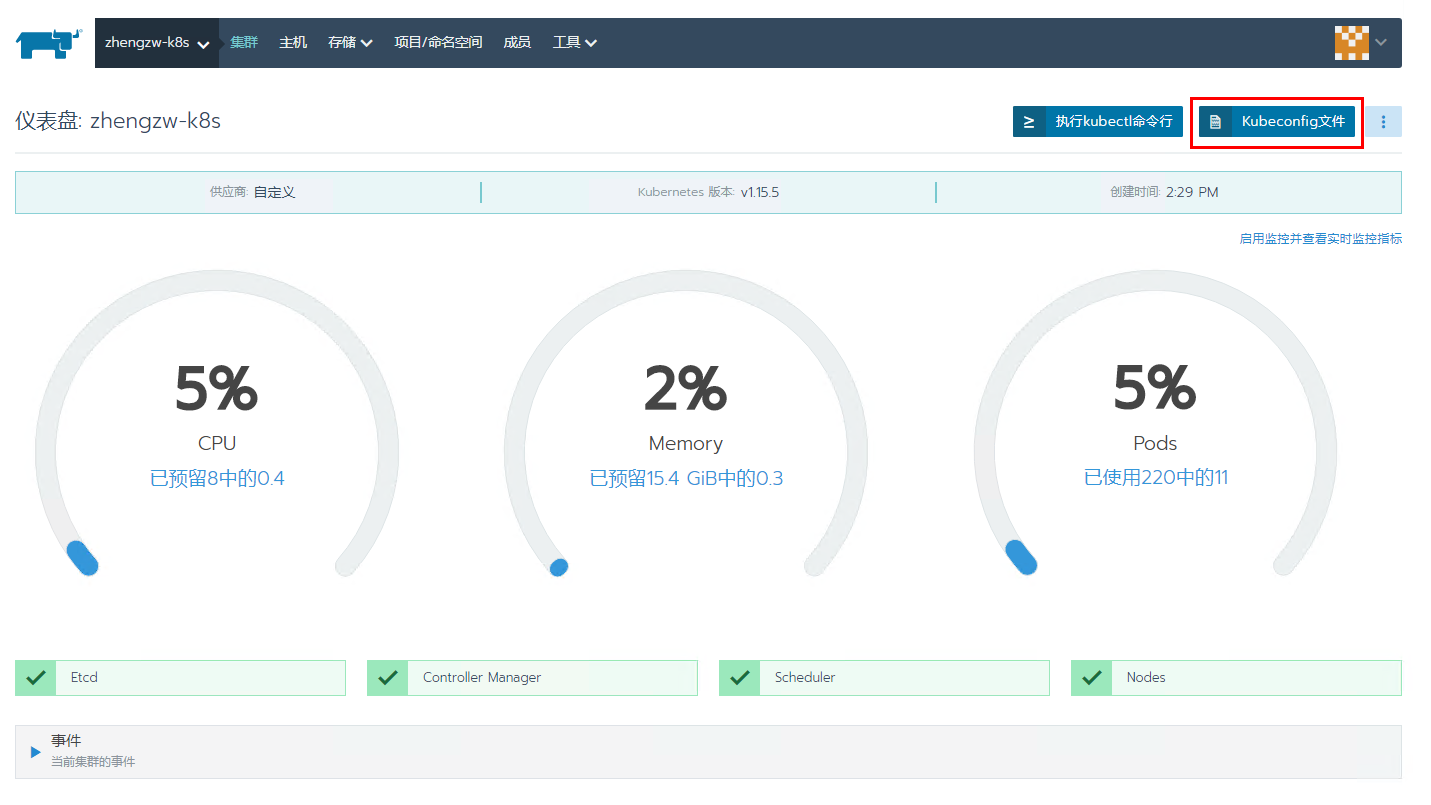
-
此时windows电脑可以执行kubectl相关命令
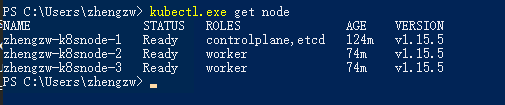
-
回到第2步,导入刚刚在.kube/config这里生成的文件,即可访问k8s集群dashboard
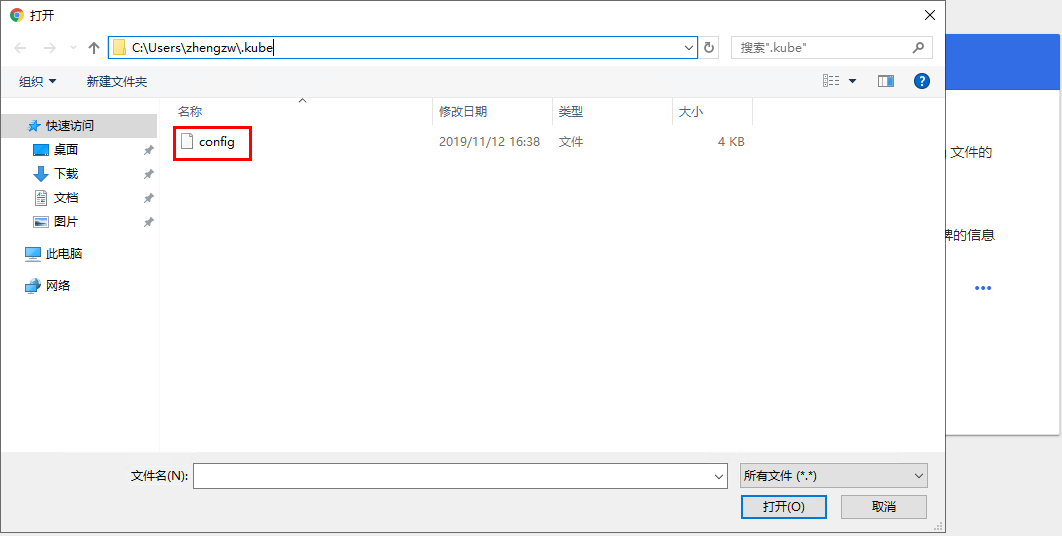
-
此时正常访问dashboard
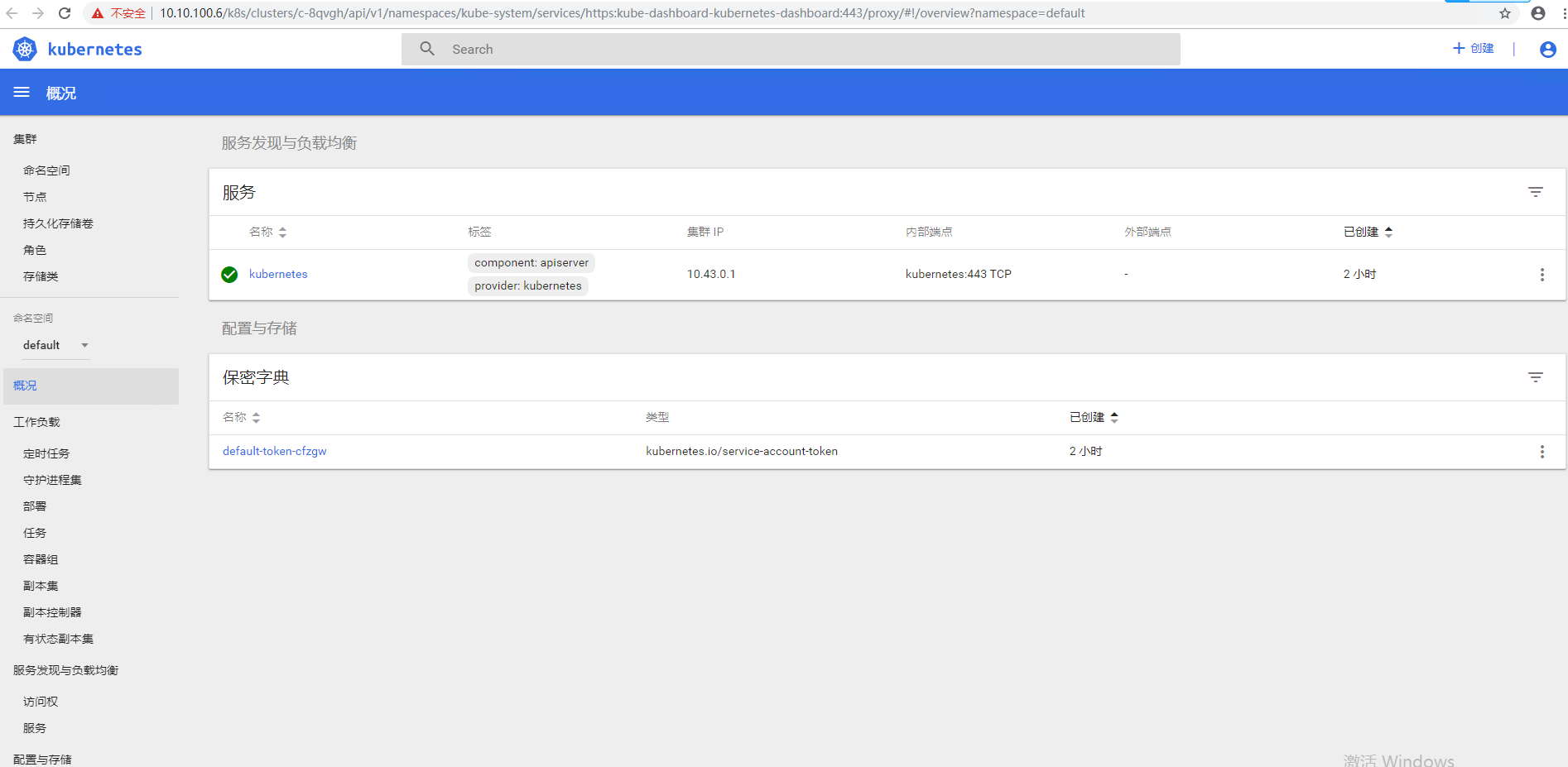
其实这里访问的地址是通过rancher界面做的api访问的,可以在Kubeconfig文件里看到

 浙公网安备 33010602011771号
浙公网安备 33010602011771号